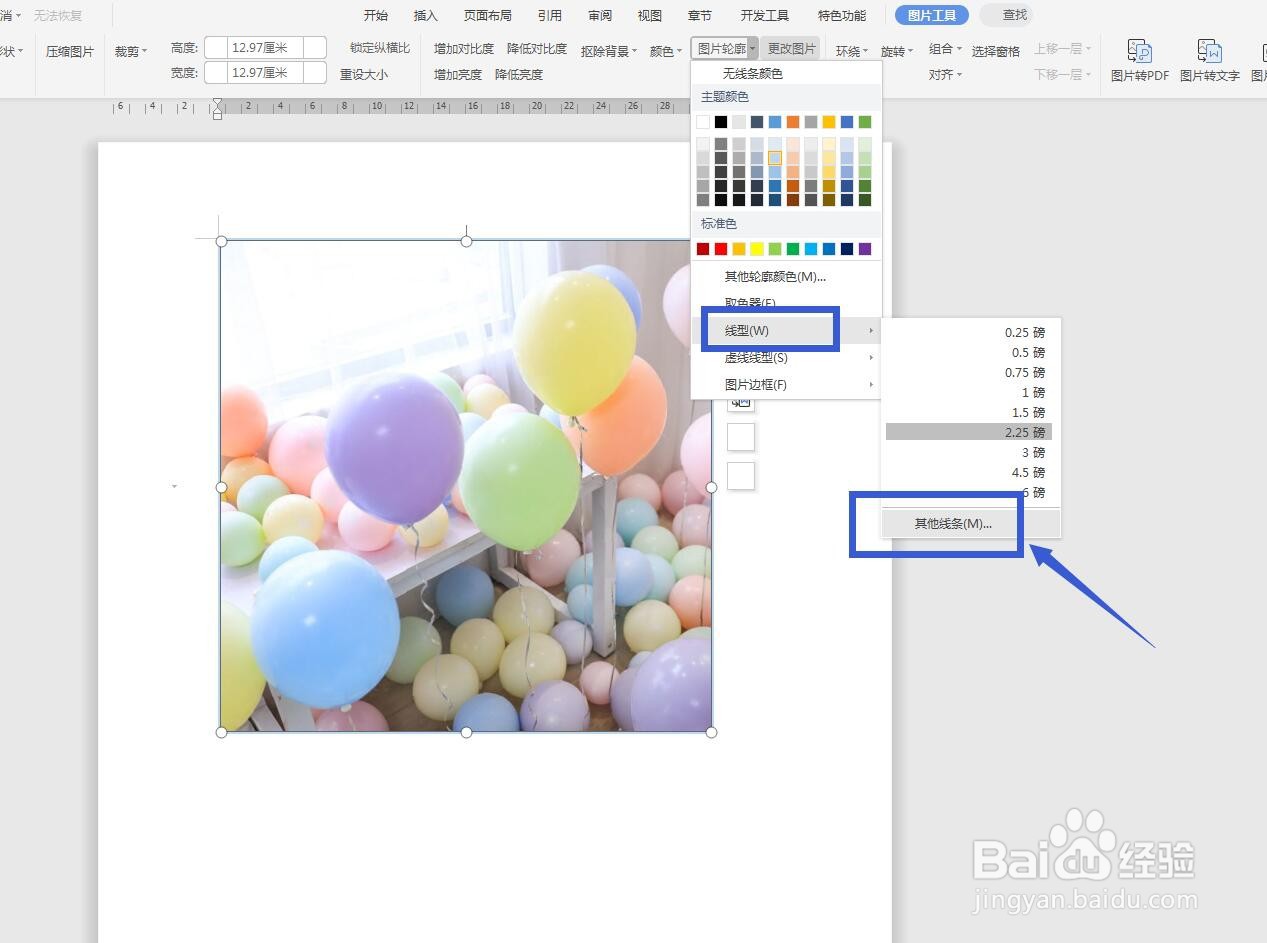1、打开软件,新建文件将WPS软件打开,选择文字部分,然后新建一个文件,然后点击插入选项卡,选择图片。
2、选择并插入图片点击本常挢傣捅地图片,找到桌面中我保存好的图片,点击插入,可以在文档中看到图片的效果,在选项卡出现图片工具。
3、图片轮廓颜色点击图片,在图片工具下方的功能区有一个图片轮廓,点击可以选择一种颜色进行填充。
4、吸管工具吸取如果这些颜色块中没有满意的颜色,我们可以打开调色板自己调色,也可以使用吸管,吸取我们想要的颜色。
5、选择线型线型就是线条的样式,我们可以点击选择线型,设置一个粗一点的线型,还可以打开更多线条这里。
6、选择虚线在右侧打开一个面板,在线条这里我选择一个虚线的类型,还可以设置粗细和颜色等。
7、端点连接点我们还可以配合透明度设置,在端点连接点这里也可以设置拐角的类型,让它更加平滑。